วิธีการแก้ไข D3dx9_25.dll หายไปหรือไม่พบข้อผิดพลาด
ไฟล์ d3dx9_25.dll เป็นหนึ่งในไฟล์จำนวนมากที่ประกอบขึ้นเป็นชุดซอฟต์แวร์ DirectX ข้อผิดพลาด D3dx9_25.dll มักปรากฏขึ้นเมื่อโปรแกรมซอฟต์แวร์ที่ใช้ DirectX ไม่พบการใช้ไฟล์ DLL นั้นอย่างถูกต้อง
ข้อมูลในบทความนี้ใช้กับ Microsoft. ทั้งหมด ระบบปฏิบัติการ, รวมทั้ง Windows 11, Windows 10, วินโดว์ 8, วินโดว 7, Windows Vista, Windows XPและ Windows 2000
ข้อผิดพลาด D3dx9_25.dll
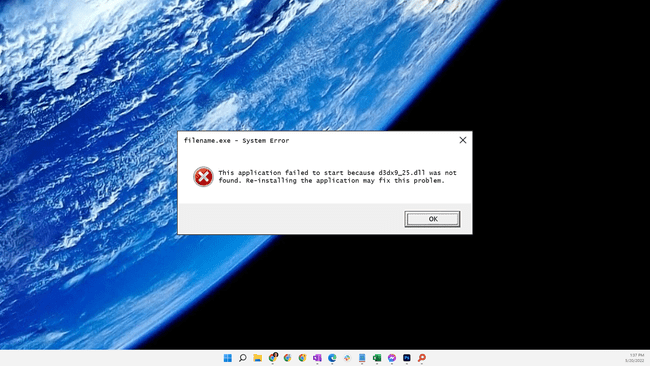
ข้อผิดพลาด d3dx9_25.dll อาจปรากฏขึ้นในคอมพิวเตอร์ของคุณหลายวิธี ต่อไปนี้คือตัวอย่างทั่วไปบางส่วน:
- ไม่พบ D3DX9_25.DLL
- หา d3dx9_25.dll ไม่เจอ
- ไม่พบไลบรารีลิงก์แบบไดนามิก d3dx9_25.dll ในเส้นทางที่ระบุ [PATH]
- ไฟล์ d3dx9_25.dll หายไป
- D3DX9_25.DLL หายไป แทนที่ D3DX9_25.DLL แล้วลองอีกครั้ง
- ไม่พบ D3dx9_25.dll การติดตั้งแอปพลิเคชันใหม่อาจช่วยแก้ปัญหานี้ได้
- เกิดข้อผิดพลาดในการเริ่มต้นแอปพลิเคชันเนื่องจากไม่พบไฟล์ d3dx9_25.dll
- โปรแกรมไม่สามารถเริ่มทำงานได้เพราะไม่พบ d3dx9_25.dll
เนื่องจากเกมที่ใช้ Windows ส่วนใหญ่ใช้ DirectX ข้อผิดพลาด d3dx9_25.dll จึงมักปรากฏขึ้นเมื่อคุณพยายามเริ่มเกมพีซี ในบางครั้ง ข้อผิดพลาดจะปรากฏขึ้นหลังจากโหลดเกมแล้ว แต่ก่อนที่เกมจะเริ่มจริง ในแอปพลิเคชันอื่น ข้อผิดพลาดอาจปรากฏขึ้นก่อนเริ่มคุณลักษณะกราฟิกขั้นสูงบางอย่าง
เกมบางเกมที่ทราบว่าสร้างข้อผิดพลาด d3dx9_25.dll ได้แก่ Heroes of Might and Magic, สนามรบ, Age of Empires 3, นิทาน: บทที่หายไป, Zoo Tycoon 2, และ Rise of Nations.
วิธีแก้ไขข้อผิดพลาด D3dx9_25.dll
ถ้า รีบูตเครื่องคอมพิวเตอร์ของคุณ ไม่สามารถแก้ปัญหาได้ ให้ลองใช้วิธีแก้ปัญหาเหล่านี้ตามลำดับจนกว่าปัญหาจะได้รับการแก้ไข:
อย่าดาวน์โหลด d3dx9_25.dll มีหลายสาเหตุ ไม่แนะนำให้ดาวน์โหลดไฟล์ DLL จากเว็บไซต์ "DLL download". หากคุณต้องการสำเนาของไฟล์นี้ วิธีที่ดีที่สุดคือรับไฟล์จากแหล่งต้นทางที่ถูกต้องตามกฎหมาย
-
ติดตั้ง Microsoft DirectX. เวอร์ชันล่าสุด. การอัพเกรด DirectX จะแก้ไขข้อผิดพลาด d3dx9_25.dll ส่วนใหญ่
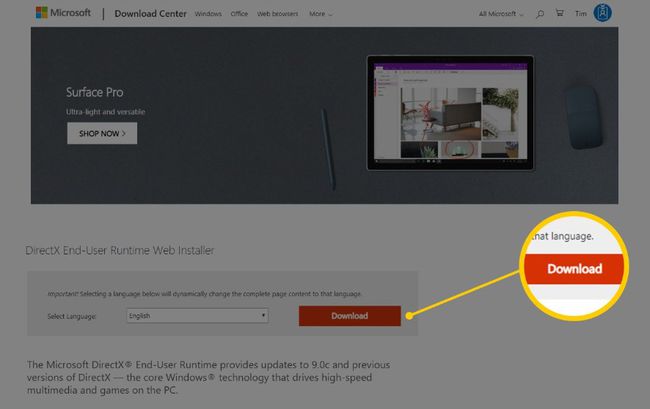
Microsoft มักจะเผยแพร่การอัปเดต DirectX โดยไม่ต้องเปลี่ยน หมายเลขรุ่น หรือจดหมาย ดังนั้น อย่าลืมติดตั้งรุ่นล่าสุด แม้ว่าในทางเทคนิคแล้วเวอร์ชันของคุณจะเหมือนกันก็ตาม โปรแกรมติดตั้ง DirectX เดียวกันทำงานได้กับ Windows ทุกรุ่น และจะแทนที่ไฟล์ DirectX ที่หายไป
-
ติดตั้ง DirectX เวอร์ชันที่มาพร้อมกับโปรแกรม มองหาโปรแกรมติดตั้ง DirectX บนแผ่นซีดีหรือดีวีดีเกมหรือแอพพลิเคชั่นของคุณ
หากโปรแกรมใช้ DirectX นักพัฒนาซอฟต์แวร์มักจะรวมสำเนา DirectX ที่ติดตั้งได้ไว้ในแผ่นดิสก์การตั้งค่า บางครั้ง เวอร์ชัน DirectX ที่รวมอยู่ในแผ่นดิสก์จะทำงานได้ดีกับโปรแกรมมากกว่าเวอร์ชันล่าสุดทางออนไลน์
-
ติดตั้งโปรแกรมใหม่ ที่แสดงข้อผิดพลาด บางครั้งจะแทนที่ไฟล์ d3dx9_25.dll ที่สูญหายหรือเสียหาย
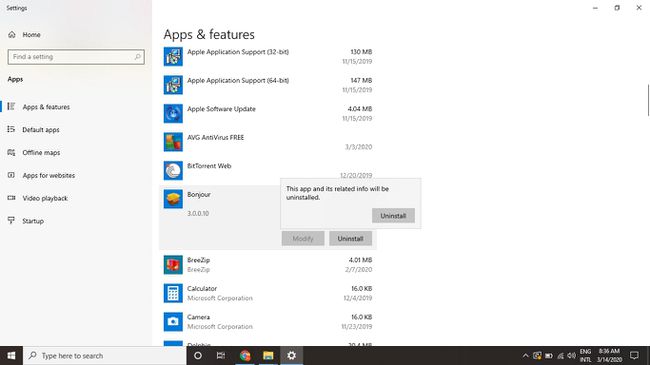
กู้คืนไฟล์ DirectX ที่หายไป. คุณสามารถทำได้โดยแยกมันออกจากแพ็คเกจ DirectX
-
อัปเดตไดรเวอร์การ์ดแสดงผลของคุณ. ล้าสมัยหรือเสียหาย ไดรเวอร์ บางครั้งอาจทำให้เกิดปัญหา DirectX
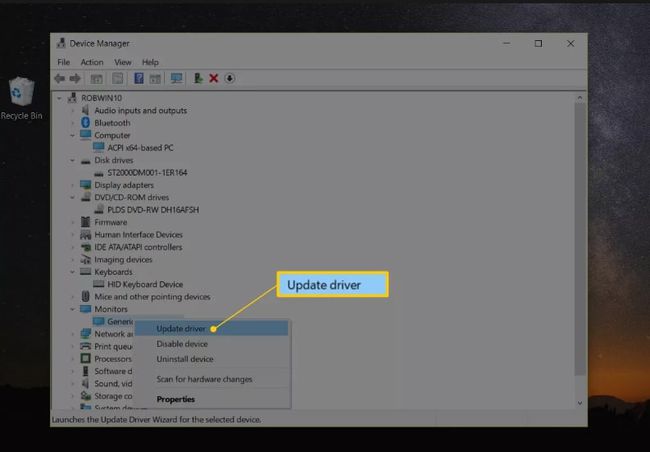
ใช้ โปรแกรมทดสอบฮาร์ดดิสฟรี เพื่อตรวจสอบ ข้อผิดพลาด DLL ที่เกี่ยวข้องกับฮาร์ดแวร์. หากตรวจพบปัญหา ให้เปลี่ยนส่วนประกอบฮาร์ดแวร์โดยเร็วที่สุด หรือนำพีซีของคุณไปให้ผู้เชี่ยวชาญ บริการซ่อมคอมพิวเตอร์.
